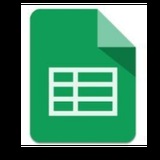Exemplo
Em A6 até C6 coloque as Marcas (FIAT, FORD, CHEVROLET).
Abaixo de cada marca coloque os seus respectivos modelos.
Em A6 até C6 coloque as Marcas (FIAT, FORD, CHEVROLET).
Abaixo de cada marca coloque os seus respectivos modelos.
Na célula H7 coloque esta fórmula:
=ARRAYFORMULA(SE(F6=A6;A7:A16;SE(F6=B6;B7:B16;SE(F6=C6;C7:C16;""))))
A função ARRAYFORMULA permite exibir os valores retornados por uma fórmula de matriz em várias linhas e/ou colunas.
=ARRAYFORMULA(SE(F6=A6;A7:A16;SE(F6=B6;B7:B16;SE(F6=C6;C7:C16;""))))
A função ARRAYFORMULA permite exibir os valores retornados por uma fórmula de matriz em várias linhas e/ou colunas.
Configure o range (linhas) conforme for o tamanho da sua base.
No meu caso apliquei apenas em 3 marcas e cada marca com 10 modelos.
Ou seja, os dados a serem retornados são os da linha 7 até a linha 16.
No meu caso apliquei apenas em 3 marcas e cada marca com 10 modelos.
Ou seja, os dados a serem retornados são os da linha 7 até a linha 16.
Na célula F6 insira uma validação de dados (menu => Dados => Validação de Dados) vinculada ao intervalo das marcas (A6:C6) como abaixo.
Na célula F8 insira uma validação de dados (menu => Dados => Validação de Dados) vinculada ao intervalo do resultado dos modelos gerados na coluna H (H7:H16), conforme imagem.
Pronto.
Agora voce tem duas listas, e quando escolher a marca na primeira lista (F6), a segunda lista em F8 será gerada com os modelos da marca escolhida!
Agora voce tem duas listas, e quando escolher a marca na primeira lista (F6), a segunda lista em F8 será gerada com os modelos da marca escolhida!
Viu como foi fácil?
Esta solução pode ser util para aplicar com diversos dados como Estados x Minicípios, Marcas x Modelos, Regiões x Estados, Categorias x Itens, Grupo x Subgrupo, etc...
Esta solução pode ser util para aplicar com diversos dados como Estados x Minicípios, Marcas x Modelos, Regiões x Estados, Categorias x Itens, Grupo x Subgrupo, etc...
No final do artigo vou deixar o link para voce baixar a planilha com o exemplo funcionando, caso desejar.
Por hoje é isso. Espero que tenham gostado desta dica rápida e super útil.
Ajude a divulgar o canal.
Conhecimento compartilhado sempre é bom!
Por hoje é isso. Espero que tenham gostado desta dica rápida e super útil.
Ajude a divulgar o canal.
Conhecimento compartilhado sempre é bom!
O arquivo de exemplo de LISTA DEPENDENTE está disponível na prateleira virtual para você fazer download: https://bit.ly/2Mpip7E
#ARRAYFORMULA
#LISTADEPENDENTE
#VALIDAÇÃODEDADOS
Para interagir com outros membros e sugerir novos conteúdos, acesse o Grupo público @GoogleSheetsBR
próxima aula: Modo avançado, como enviar e-mail automaticamente pelo Google Apps Script (equivalente ao VBA do Excel). Acompanhe aqui, não perca.
Olá pessoal!
Hoje finalmente vou trazer uma solução modo avançado para utilizar em suas planilhas google.
Como enviar e-mail automaticamente pelo Google Apps Script (equivalente ao VBA do Excel).
Hoje finalmente vou trazer uma solução modo avançado para utilizar em suas planilhas google.
Como enviar e-mail automaticamente pelo Google Apps Script (equivalente ao VBA do Excel).
ENVIO DE EMAIL PELA PLANILHA GOOGLE
Primeiro passo: organizar os dados da planilha
Segundo passo: configurar o ambiente para rodar o Script
Organizar os dados da planilha
Para exemplo, crie uma planilha contendo:
célula B11 o campo de email destino;
célula B13 o campo do assunto;
célula B15 o conteudo do email (corpo);